我们在修证件照的时候,如果新娘比较高大,会出现“女大男小“的情况,如果你还在用液化工具把人P小,那你就out啦,怎么解决呢?把要修饰的人物抠出来,进行自由变形,这里操作的时候就要参考男士的位置,调整到低于一点肩膀的位置,这样显的PS痕迹不是那么明显,教程归教程,想不想P,全在于自己,主要学的是PS技术。
效果图:
 搜索公众号photoshop教程论坛,免费领取自学福利
搜索公众号photoshop教程论坛,免费领取自学福利
原图:

操作步骤:
这是原图,女生比男士高大太多,比例失调,我们可以通过自由变换快速的调整人物的比例。首先选框工具将照片左边女生这边选择出来
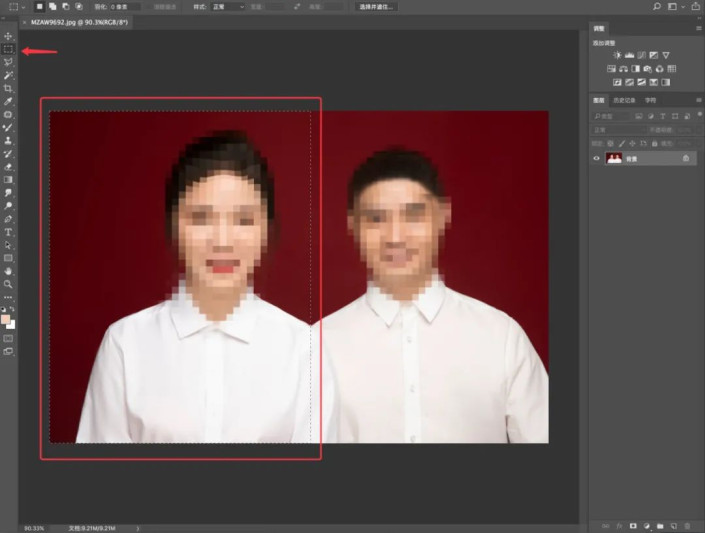
再套索工具修改选取,将女生肩膀也选中
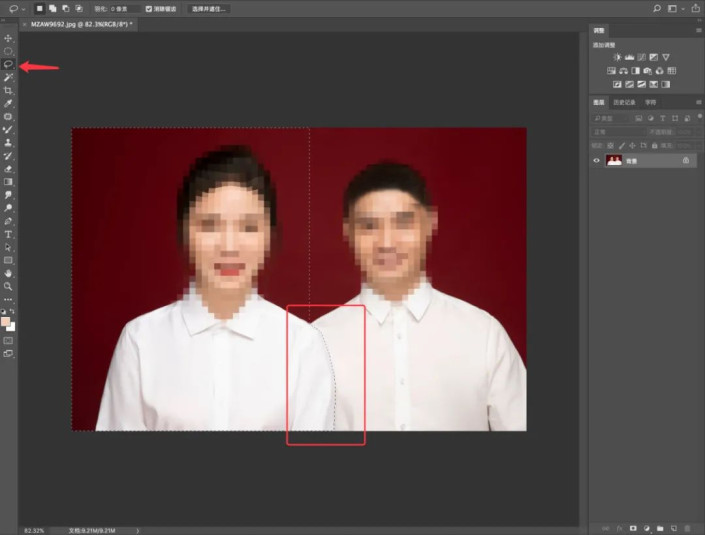
ctrl+j复制图层,ctrl+t执行自由变换
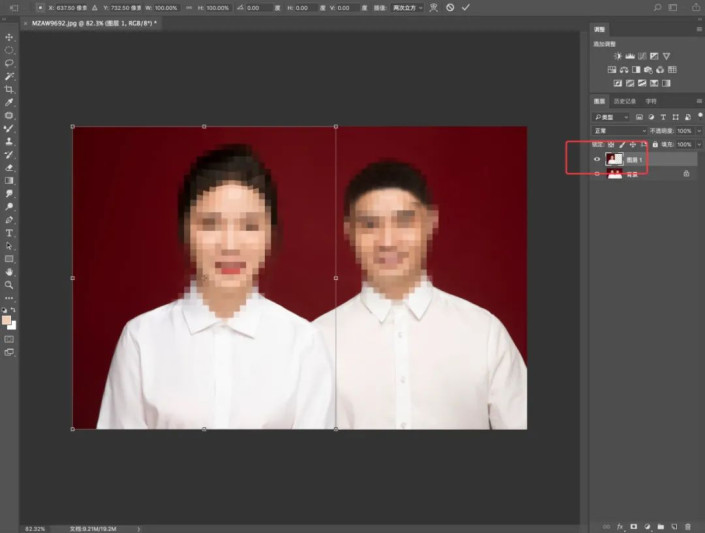
等比例将人物缩小
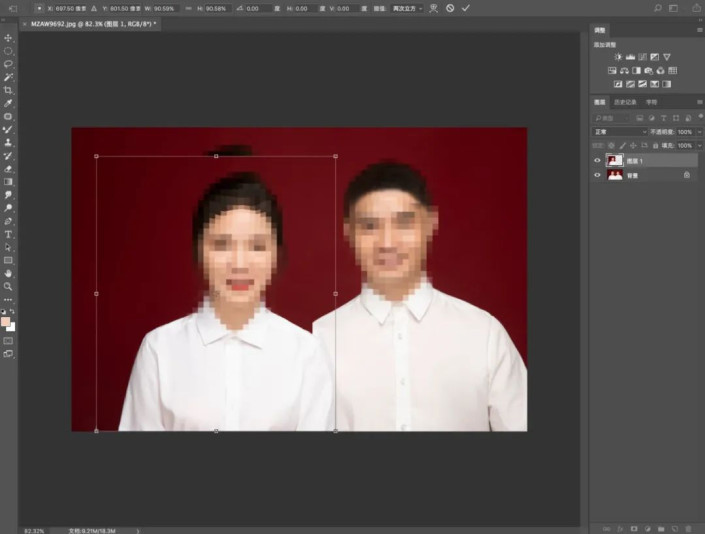
同时会发现有很多穿帮的地方
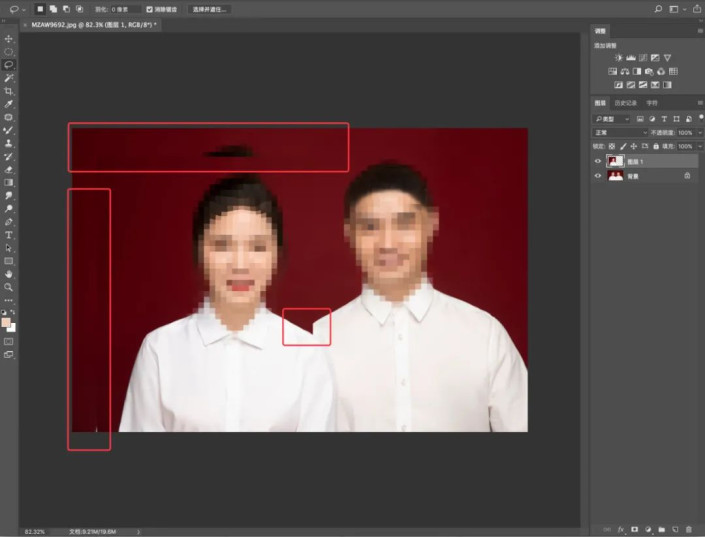
头顶和侧边咱们可以通过自由变换将背景拉出去来修补穿帮
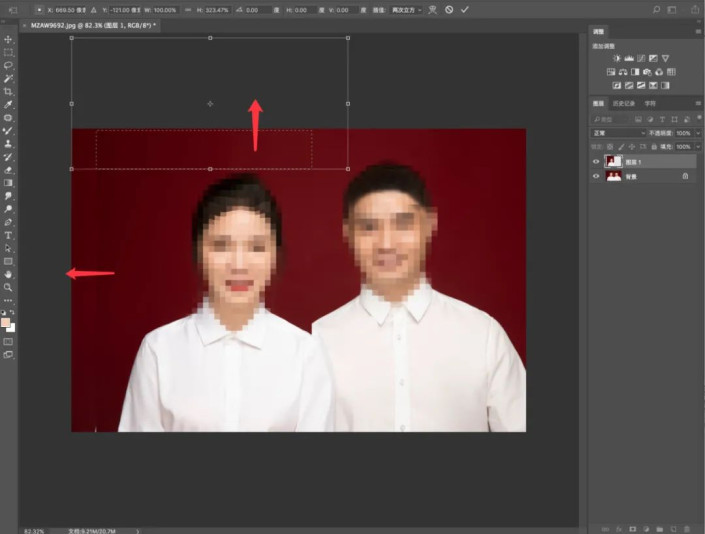
而肩膀处咱们也可以通过自由变换,变形,将肩膀拉上去
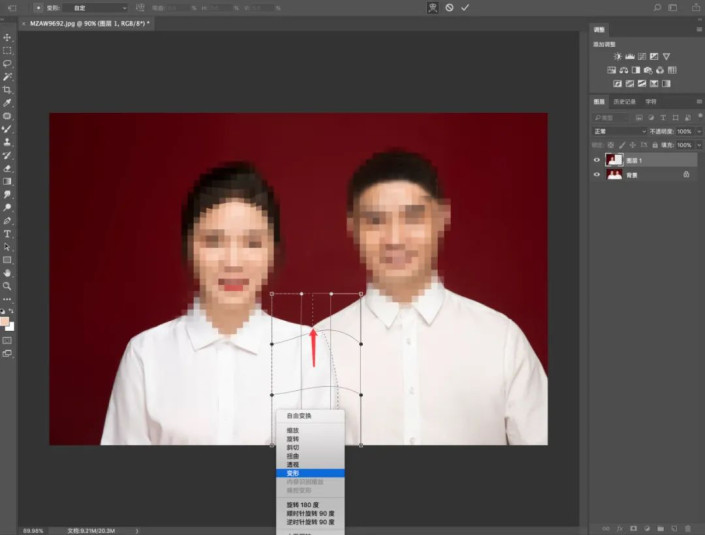
最后,在整体的液化,调整好肩膀的形状就行啦
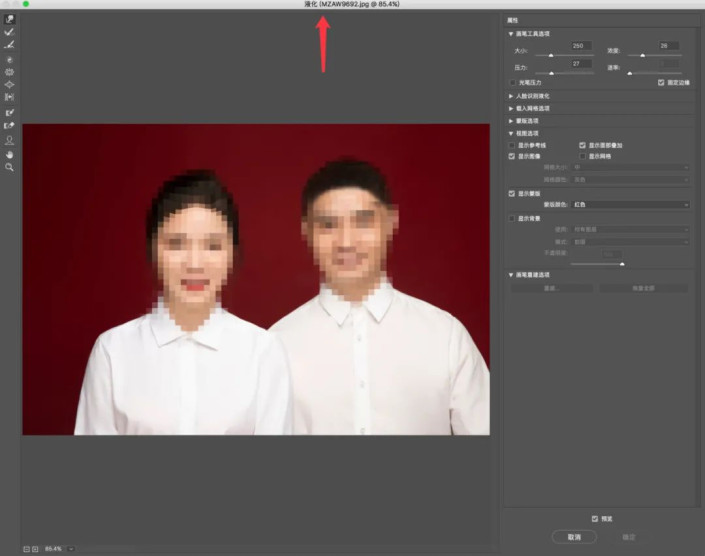
完成:
 搜索公众号photoshop教程论坛,免费领取自学福利
搜索公众号photoshop教程论坛,免费领取自学福利
是不是比直接液化要加自然呢,主要还不会变形,举一反三,咱们缩小头部也可以用同样的方法,快快拿具体照片来进行练习吧。







